Создание графического интерфейса на Java Графические библиотеки


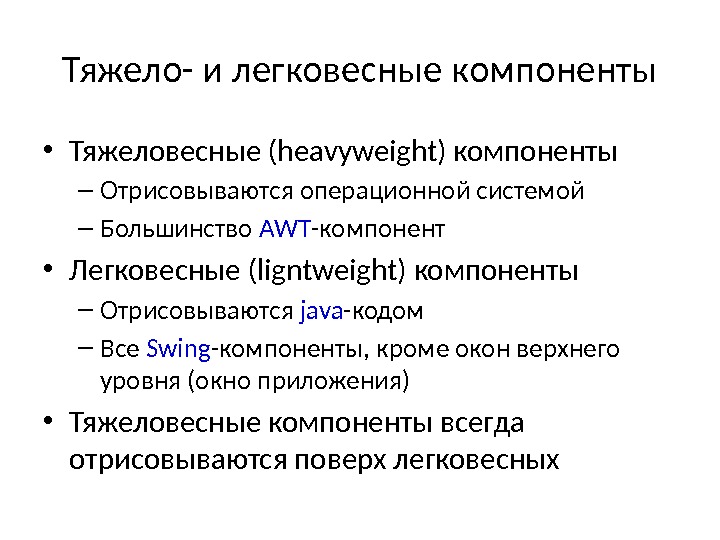


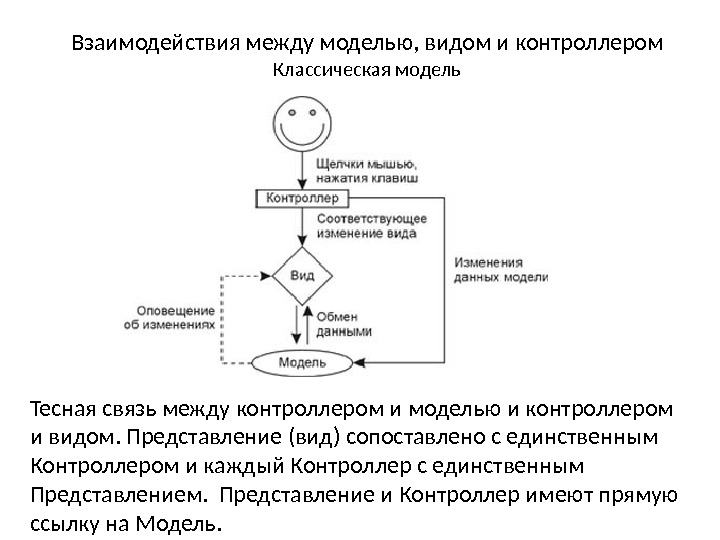
![Пример MVC public class Model { private int[] int. Array = {1, 2, Пример MVC public class Model { private int[] int. Array = {1, 2,](http://present5.com/presentforday2/20161214/lekciya_6_grafika_images/lekciya_6_grafika_6.jpg)
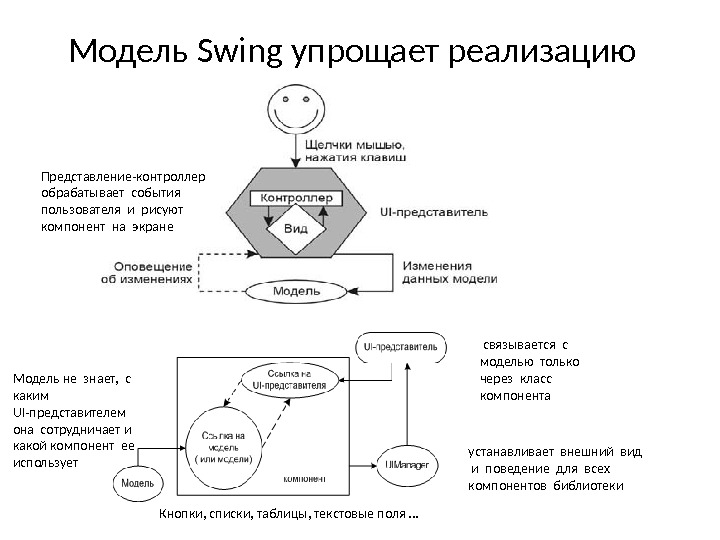
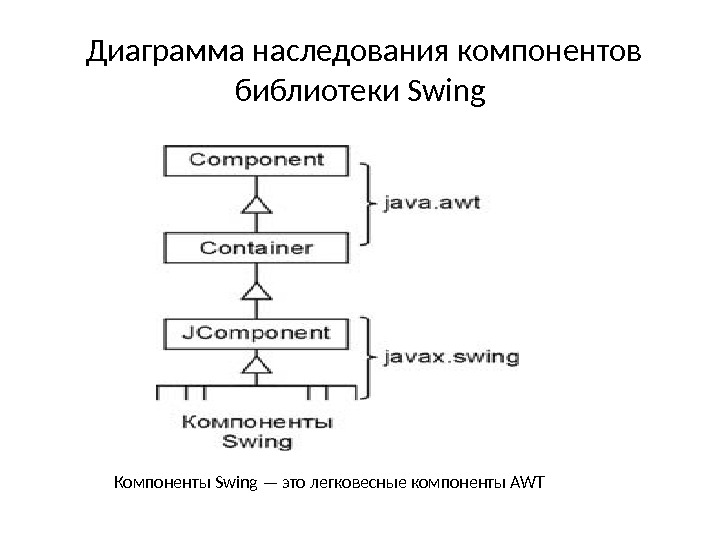
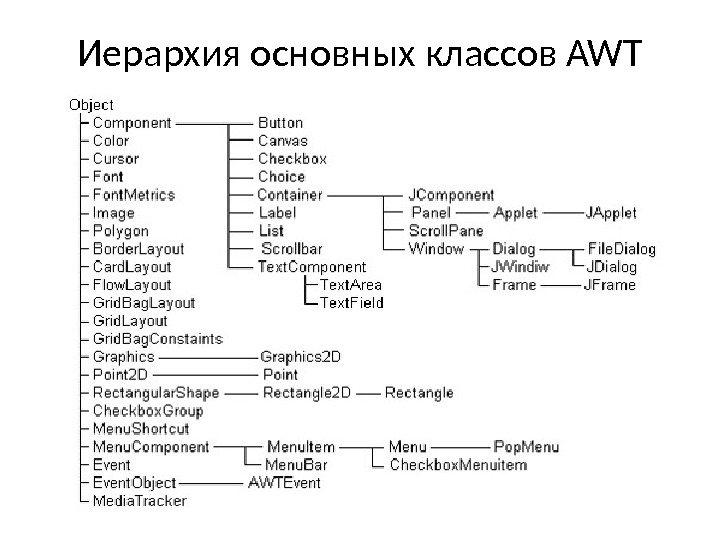



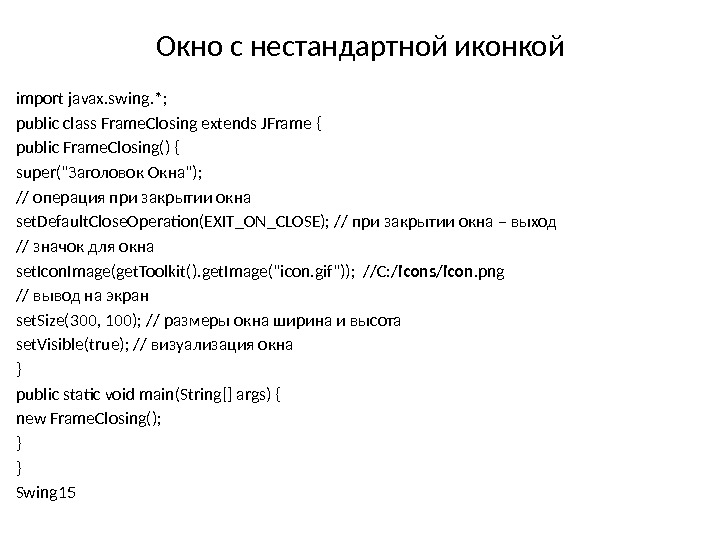
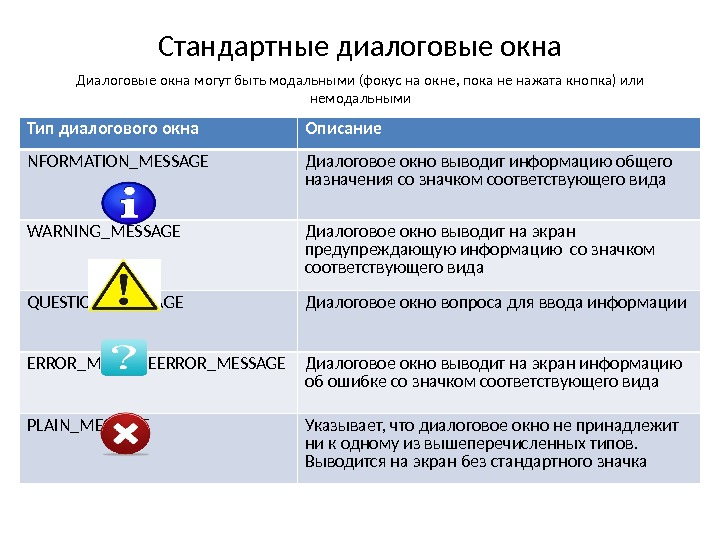
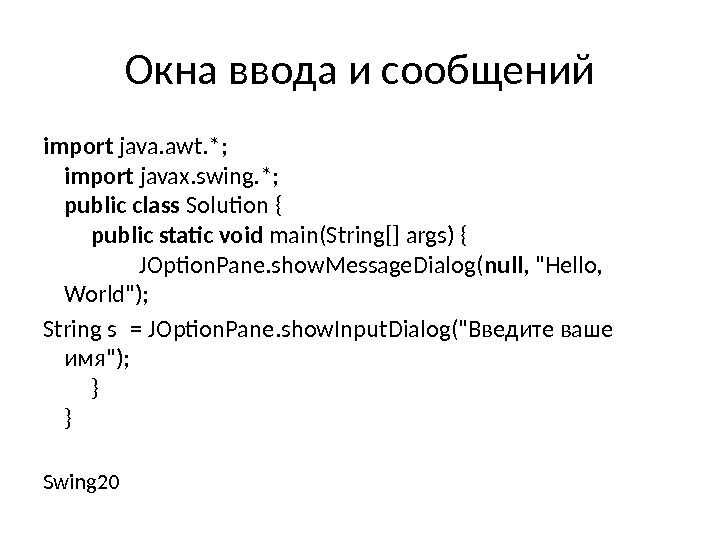
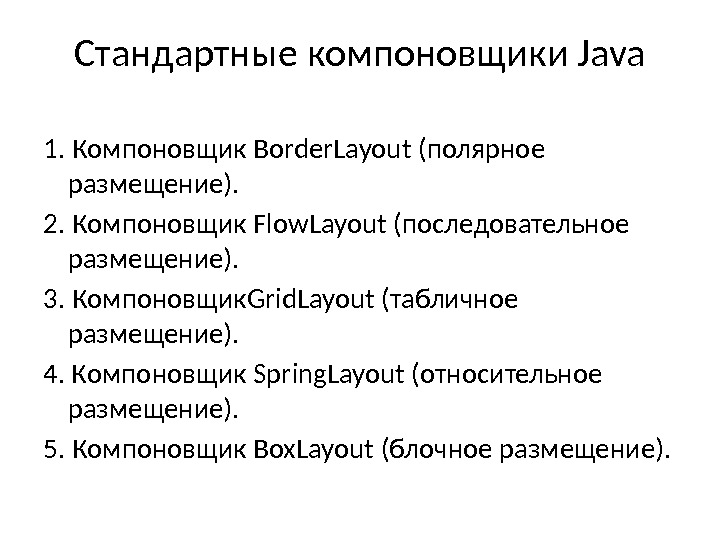
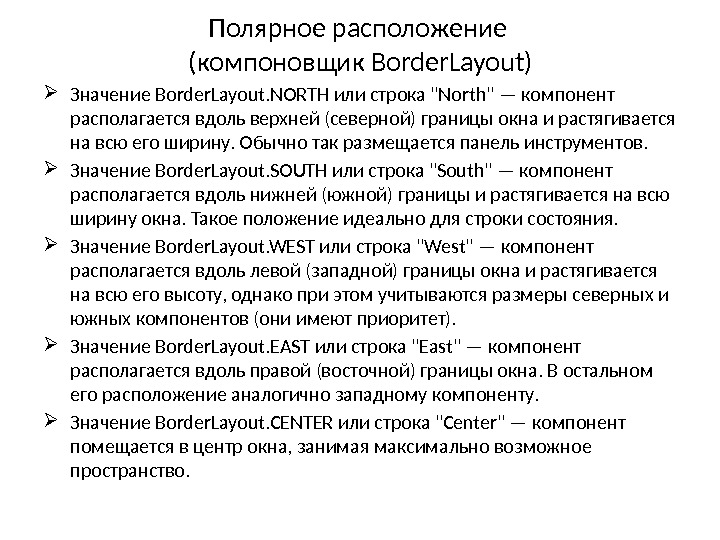
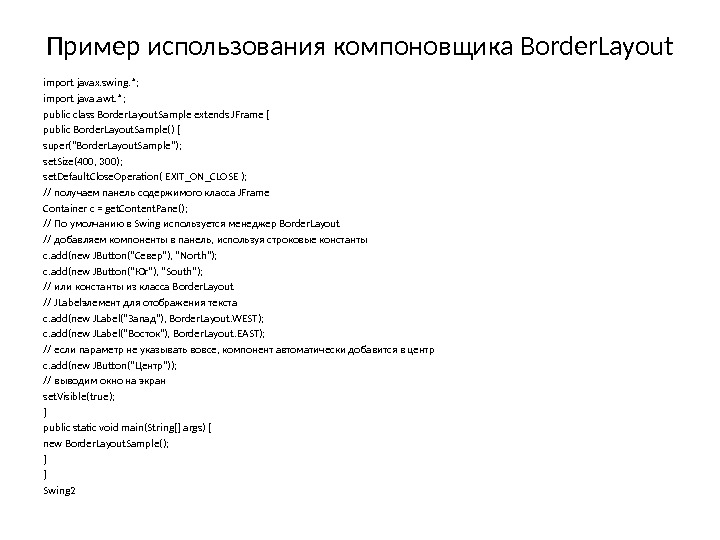
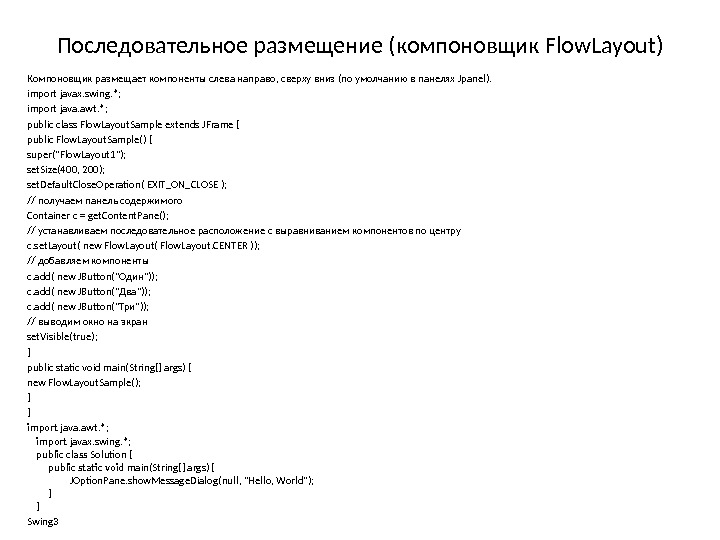

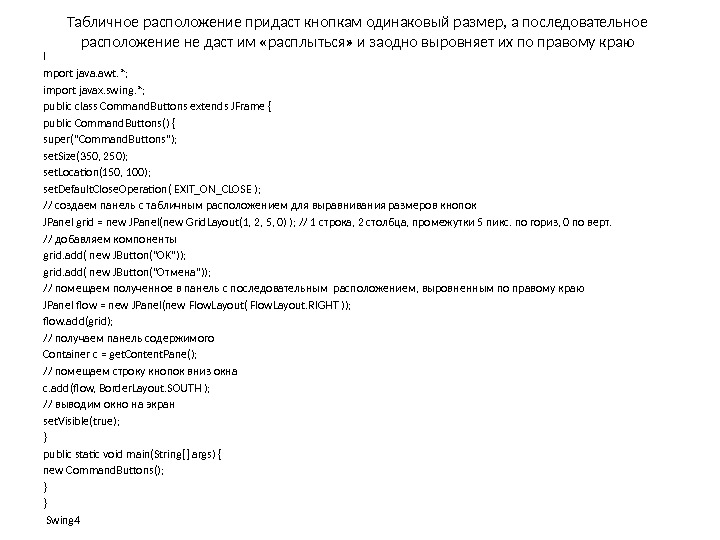
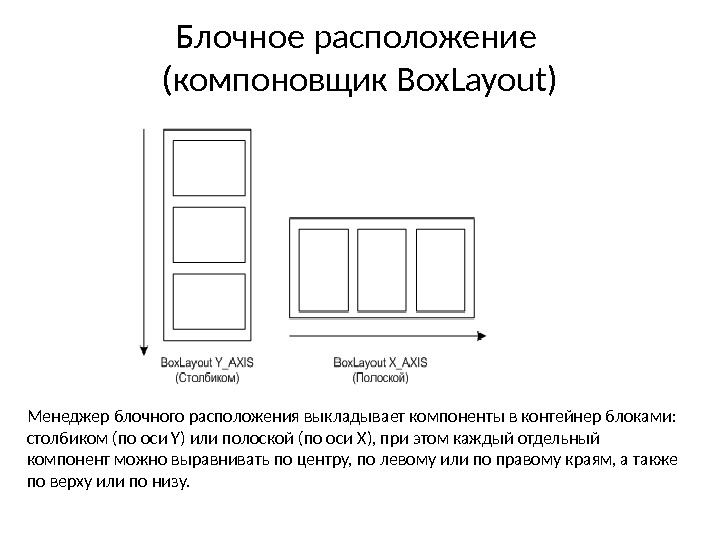

lekciya_6_grafika.ppt
- Размер: 341.0 Кб
- Автор:
- Количество слайдов: 24
Описание презентации Создание графического интерфейса на Java Графические библиотеки по слайдам
 Создание графического интерфейса на Java
Создание графического интерфейса на Java
 Графические библиотеки Java В Java есть следующие пакеты для создания графических интерфейсов: • Abstract Windows Toolkit (AWT) — поставляется с JDK, каждый AWT-компонент имеет свой визуальный компонент (peer) для конкретной ОС, переносимость обеспечивается пакетом java. awt. peer; ограничен набор графических компонентов; внешний вид зависит от ОС. • Standard Widget Toolkit (SWT) – поставляется отдельно для конкретных ОС, включена в среду Eclipce, взаимодействуют с ОС с помощью peer-интерфейсов, в отличии от AWT, расширен ассортимент компонентов. • Swing – поставляется с JDK, расширяет классы AWT, не зависит от peer-компонентов ОС. • Java 3 D – трехмерная графика.
Графические библиотеки Java В Java есть следующие пакеты для создания графических интерфейсов: • Abstract Windows Toolkit (AWT) — поставляется с JDK, каждый AWT-компонент имеет свой визуальный компонент (peer) для конкретной ОС, переносимость обеспечивается пакетом java. awt. peer; ограничен набор графических компонентов; внешний вид зависит от ОС. • Standard Widget Toolkit (SWT) – поставляется отдельно для конкретных ОС, включена в среду Eclipce, взаимодействуют с ОС с помощью peer-интерфейсов, в отличии от AWT, расширен ассортимент компонентов. • Swing – поставляется с JDK, расширяет классы AWT, не зависит от peer-компонентов ОС. • Java 3 D – трехмерная графика.
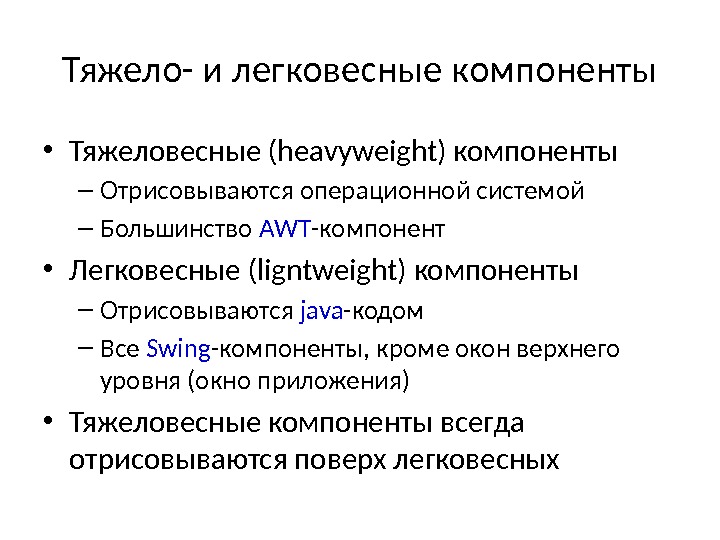 Тяжело- и легковесные компоненты • Тяжеловесные (heavyweight) компоненты – Отрисовываются операционной системой – Большинство AWT -компонент • Легковесные (ligntweight) компоненты – Отрисовываются java -кодом – Все Swing -компоненты, кроме окон верхнего уровня (окно приложения) • Тяжеловесные компоненты всегда отрисовываются поверх легковесных
Тяжело- и легковесные компоненты • Тяжеловесные (heavyweight) компоненты – Отрисовываются операционной системой – Большинство AWT -компонент • Легковесные (ligntweight) компоненты – Отрисовываются java -кодом – Все Swing -компоненты, кроме окон верхнего уровня (окно приложения) • Тяжеловесные компоненты всегда отрисовываются поверх легковесных
 Архитектура Модель-Представление-Контроллер(MVC) Шаблон проектирования MVC предполагает разделение данных приложения, пользовательского интерфейса и управляющей логики на три отдельных компонента: модель , представление и контроллер – таким образом, что модификация каждого компонента может осуществляться независимо. Модель (model) хранит данные компонента и позволяет легко, не обращаясь к самому компоненту, изменять или получать эти данные. Вид (view) выводит данные на экран для представления их пользователю. Контроллер (controller) определяет, как должны реагировать вид и данные модели в ответ на действия пользователя.
Архитектура Модель-Представление-Контроллер(MVC) Шаблон проектирования MVC предполагает разделение данных приложения, пользовательского интерфейса и управляющей логики на три отдельных компонента: модель , представление и контроллер – таким образом, что модификация каждого компонента может осуществляться независимо. Модель (model) хранит данные компонента и позволяет легко, не обращаясь к самому компоненту, изменять или получать эти данные. Вид (view) выводит данные на экран для представления их пользователю. Контроллер (controller) определяет, как должны реагировать вид и данные модели в ответ на действия пользователя.
 Преимущества MVC • К одной модели можно присоединить несколько видов , при этом не затрагивая реализацию модели. Например, некоторые данные могут быть одновременно представлены в виде электронной таблицы, гистограммы и круговой диаграммы. • Не затрагивая реализацию видов , можно изменить реакции на действия пользователя (нажатие мышью на кнопке, ввод данных), для этого достаточно использовать другой контроллер. • Ряд разработчиков специализируется только в одной из областей: либо разрабатывают графический интерфейс, либо разрабатывают бизнес-логику. Поэтому возможно добиться того, что программисты, занимающиеся разработкой бизнес-логики (модели), вообще не будут осведомлены о том, какое представление будет использоваться.
Преимущества MVC • К одной модели можно присоединить несколько видов , при этом не затрагивая реализацию модели. Например, некоторые данные могут быть одновременно представлены в виде электронной таблицы, гистограммы и круговой диаграммы. • Не затрагивая реализацию видов , можно изменить реакции на действия пользователя (нажатие мышью на кнопке, ввод данных), для этого достаточно использовать другой контроллер. • Ряд разработчиков специализируется только в одной из областей: либо разрабатывают графический интерфейс, либо разрабатывают бизнес-логику. Поэтому возможно добиться того, что программисты, занимающиеся разработкой бизнес-логики (модели), вообще не будут осведомлены о том, какое представление будет использоваться.
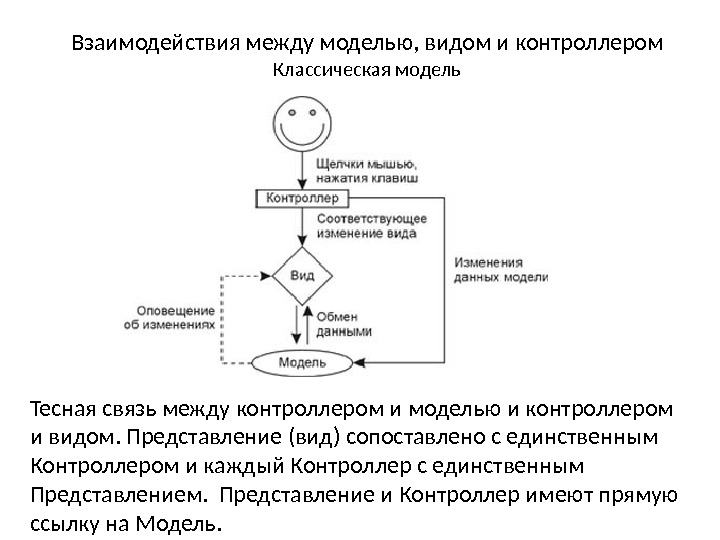 Взаимодействия между моделью, видом и контроллером Классическая модель Тесная связь между контроллером и моделью и контроллером и видом. Представление (вид) сопоставлено с единственным Контроллером и каждый Контроллер с единственным Представлением. Представление и Контроллер имеют прямую ссылку на Модель.
Взаимодействия между моделью, видом и контроллером Классическая модель Тесная связь между контроллером и моделью и контроллером и видом. Представление (вид) сопоставлено с единственным Контроллером и каждый Контроллер с единственным Представлением. Представление и Контроллер имеют прямую ссылку на Модель.
![Пример MVC public class Model { private int[] int. Array = {1, 2, Пример MVC public class Model { private int[] int. Array = {1, 2,](http://present5.com/presentforday2/20161214/lekciya_6_grafika_images/lekciya_6_grafika_6.jpg) Пример MVC public class Model { private int[] int. Array = {1, 2, 3, 4, 5}; public String get. String. Array() { return «int. Array=» + Arrays. to. String(int. Array); } public void set. Int. Array(int index, int value) { this. int. Array[index] = value; } } public class Controller { Model model = new Model(); View view = new View(); Controller(){ update. View(); } void set. Array. Value(int index, int value) { model. set. Int. Array(index, value); update. View(); } void update. View() { view. show. Array(model. get. String. Array()); } } public class View { public void show. Array(String array. String){ System. out. println(«View»); System. out. println(array. String); System. out. println(); } } public class User { public statc void main(String[] args) { Controller controller = new Controller(); controller. set. Array. Value(1, 4); } }
Пример MVC public class Model { private int[] int. Array = {1, 2, 3, 4, 5}; public String get. String. Array() { return «int. Array=» + Arrays. to. String(int. Array); } public void set. Int. Array(int index, int value) { this. int. Array[index] = value; } } public class Controller { Model model = new Model(); View view = new View(); Controller(){ update. View(); } void set. Array. Value(int index, int value) { model. set. Int. Array(index, value); update. View(); } void update. View() { view. show. Array(model. get. String. Array()); } } public class View { public void show. Array(String array. String){ System. out. println(«View»); System. out. println(array. String); System. out. println(); } } public class User { public statc void main(String[] args) { Controller controller = new Controller(); controller. set. Array. Value(1, 4); } }
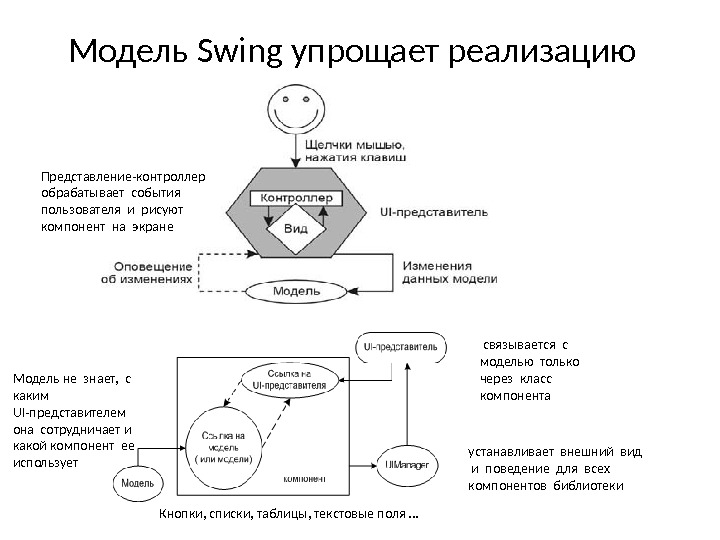 Модель Swing упрощает реализацию Модель не знает, с каким UI-представителем она сотрудничает и какой компонент ее использует устанавливает внешний вид и поведение для всех компонентов библиотеки связывается с моделью только через класс компонента. Представление-контроллер обрабатывает события пользователя и рисуют компонент на экране Кнопки, списки, таблицы, текстовые поля …
Модель Swing упрощает реализацию Модель не знает, с каким UI-представителем она сотрудничает и какой компонент ее использует устанавливает внешний вид и поведение для всех компонентов библиотеки связывается с моделью только через класс компонента. Представление-контроллер обрабатывает события пользователя и рисуют компонент на экране Кнопки, списки, таблицы, текстовые поля …
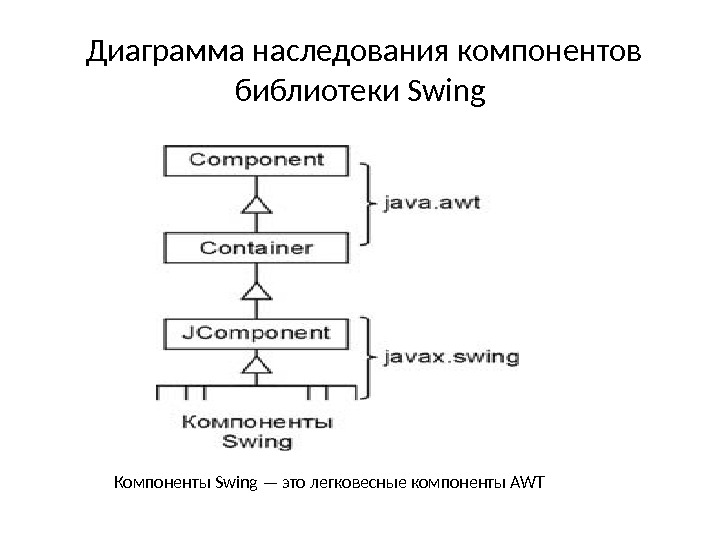 Диаграмма наследования компонентов библиотеки Swing Компоненты Swing — это легковесные компоненты AWT
Диаграмма наследования компонентов библиотеки Swing Компоненты Swing — это легковесные компоненты AWT
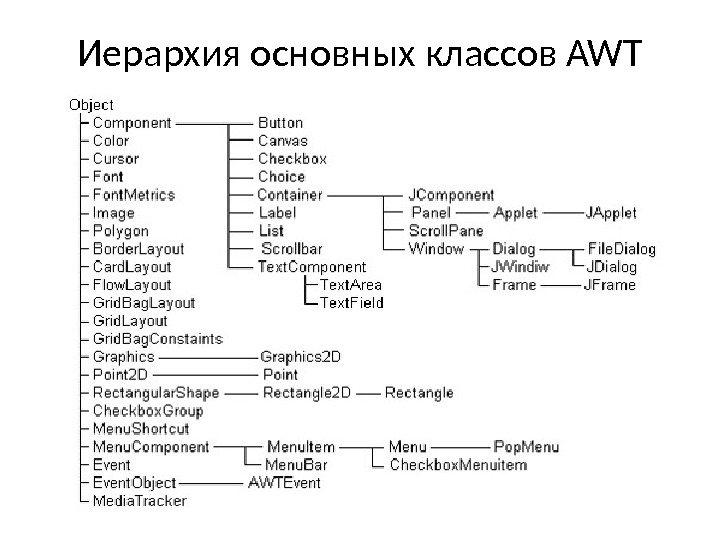 Иерархия основных классов AWT
Иерархия основных классов AWT
 Компоненты интерфейса Button — кнопка; JCheck. Box — кнопка-флажок; JCombo. Box — выпадающий список; JLabel — метка, надпись; JList — список; JPassword. Field — текстовое поле для скрытого ввода; JProgress. Bar — компонент для отображения числа в некотором диапазоне; JRadio. Button — преключатели, радио-кнопки, обычно используется с компонентом Button. Group; JSlider — компонент позволяющий выбрать значение из заданного диапазона; JTable — таблица; JText. Field — однострочное текстовое поле; JText. Area — многострочное текстовое поле; JTree — дерево.
Компоненты интерфейса Button — кнопка; JCheck. Box — кнопка-флажок; JCombo. Box — выпадающий список; JLabel — метка, надпись; JList — список; JPassword. Field — текстовое поле для скрытого ввода; JProgress. Bar — компонент для отображения числа в некотором диапазоне; JRadio. Button — преключатели, радио-кнопки, обычно используется с компонентом Button. Group; JSlider — компонент позволяющий выбрать значение из заданного диапазона; JTable — таблица; JText. Field — однострочное текстовое поле; JText. Area — многострочное текстовое поле; JTree — дерево.
 Контейнеры интерфейса Части пользовательского интерфейса, содержащие другие компоненты Контейнеры верхнего уровня: Frame, JFrame — окно приложения; JDialog — диалог приложения; JColor. Chooser — диалог выбора цвета; JFile. Chooser — диалог выбора файлов и директорий; File. Dialog — диалог выбора файлов и директорий (awt компонент). Простые контейнеры: JPanel — простая панель для группировки элементов, включая вложенные панели; JTool. Bar — панель инструментов (обычно это кнопки); JScrool. Pane — панель прокрутки, позволяющая прокручивать содержимое дочернего элемента; JDesktop. Pane — контейнер для создания виртуального рабочего стола или приложений на основе MDI (multple-document interface); JEditor. Pane , JText. Pane — контейнеры для отображения сложного документа как HTML или RTF; JTabbed. Pane — контейнер для управления закладками;
Контейнеры интерфейса Части пользовательского интерфейса, содержащие другие компоненты Контейнеры верхнего уровня: Frame, JFrame — окно приложения; JDialog — диалог приложения; JColor. Chooser — диалог выбора цвета; JFile. Chooser — диалог выбора файлов и директорий; File. Dialog — диалог выбора файлов и директорий (awt компонент). Простые контейнеры: JPanel — простая панель для группировки элементов, включая вложенные панели; JTool. Bar — панель инструментов (обычно это кнопки); JScrool. Pane — панель прокрутки, позволяющая прокручивать содержимое дочернего элемента; JDesktop. Pane — контейнер для создания виртуального рабочего стола или приложений на основе MDI (multple-document interface); JEditor. Pane , JText. Pane — контейнеры для отображения сложного документа как HTML или RTF; JTabbed. Pane — контейнер для управления закладками;
 Создание окна import java. awt. *; class Too. Simple. Frame extends Frame{ public statc void main(String[] args){ Frame fr = new Too. Simple. Frame(); fr. set. Size(400, 150); // размер окна fr. set. Visible(true); // визуализация окна } // кнопка закрытия не работает } Swing
Создание окна import java. awt. *; class Too. Simple. Frame extends Frame{ public statc void main(String[] args){ Frame fr = new Too. Simple. Frame(); fr. set. Size(400, 150); // размер окна fr. set. Visible(true); // визуализация окна } // кнопка закрытия не работает } Swing
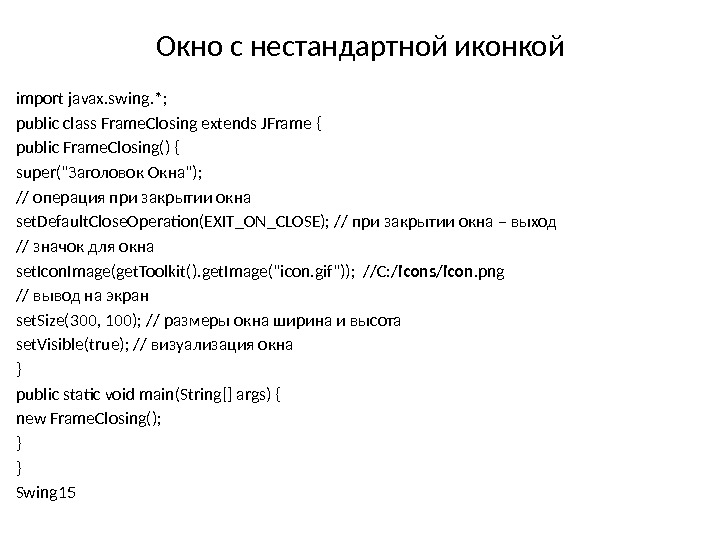 Окно с нестандартной иконкой import javax. swing. *; public class Frame. Closing extends JFrame { public Frame. Closing() { super(«Заголовок Окна»); // операция при закрытии окна set. Default. Close. Operaton(EXIT_ON_CLOSE); // при закрытии окна – выход // значок для окна set. Icon. Image(get. Toolkit(). get. Image(«icon. gif»)); //C: / icons / icon. png // вывод на экран set. Size(300, 100); // размеры окна ширина и высота set. Visible(true); // визуализация окна } public statc void main(String[] args) { new Frame. Closing(); } } Swing
Окно с нестандартной иконкой import javax. swing. *; public class Frame. Closing extends JFrame { public Frame. Closing() { super(«Заголовок Окна»); // операция при закрытии окна set. Default. Close. Operaton(EXIT_ON_CLOSE); // при закрытии окна – выход // значок для окна set. Icon. Image(get. Toolkit(). get. Image(«icon. gif»)); //C: / icons / icon. png // вывод на экран set. Size(300, 100); // размеры окна ширина и высота set. Visible(true); // визуализация окна } public statc void main(String[] args) { new Frame. Closing(); } } Swing
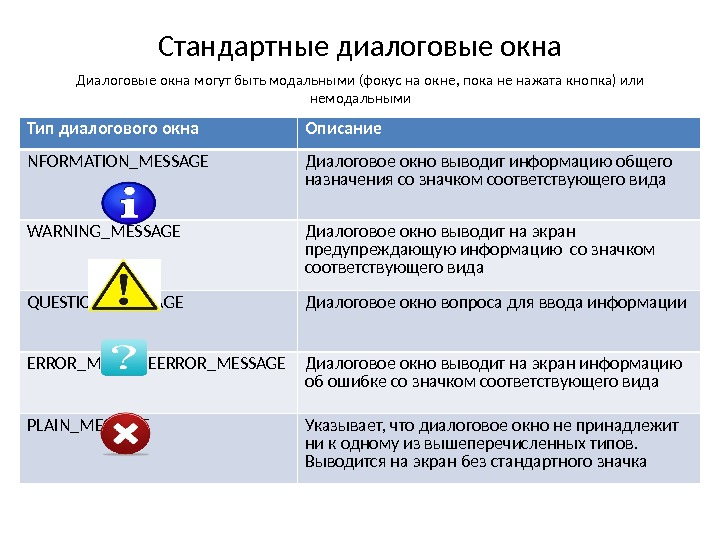 Стандартные диалоговые окна Тип диалогового окна Описание NFORMATION_MESSAGE Диалоговое окно выводит информацию общего назначения со значком соответствующего вида WARNING_MESSAGE Диалоговое окно выводит на экран предупреждающую информацию со значком соответствующего вида QUESTION_MESSAGE Диалоговое окно вопроса для ввода информации ERROR_MESSAGE Диалоговое окно выводит на экран информацию об ошибке со значком соответствующего вида PLAIN_MESSAGE Указывает, что диалоговое окно не принадлежит ни к одному из вышеперечисленных типов. Выводится на экран без стандартного значка. Диалоговые окна могут быть модальными или немодальными Диалоговые окна могут быть модальными (фокус на окне, пока не нажата кнопка) или немодальными
Стандартные диалоговые окна Тип диалогового окна Описание NFORMATION_MESSAGE Диалоговое окно выводит информацию общего назначения со значком соответствующего вида WARNING_MESSAGE Диалоговое окно выводит на экран предупреждающую информацию со значком соответствующего вида QUESTION_MESSAGE Диалоговое окно вопроса для ввода информации ERROR_MESSAGE Диалоговое окно выводит на экран информацию об ошибке со значком соответствующего вида PLAIN_MESSAGE Указывает, что диалоговое окно не принадлежит ни к одному из вышеперечисленных типов. Выводится на экран без стандартного значка. Диалоговые окна могут быть модальными или немодальными Диалоговые окна могут быть модальными (фокус на окне, пока не нажата кнопка) или немодальными
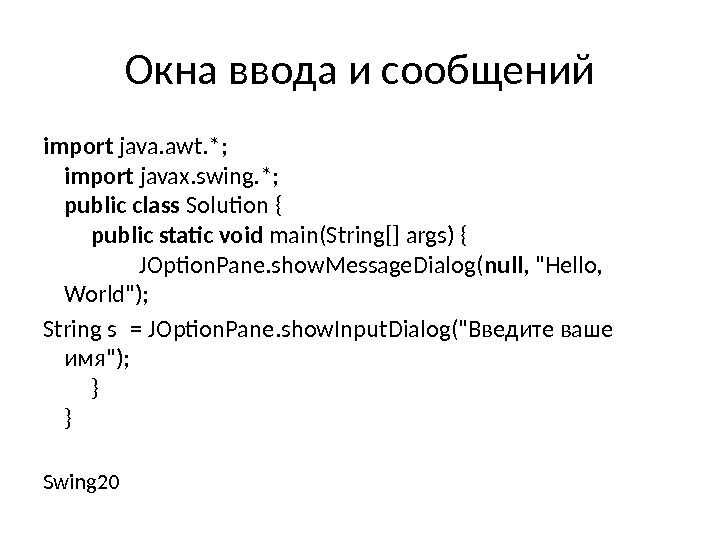 Окна ввода и сообщений import java. awt. *; import javax. swing. *; public class Soluton { public static void main(String[] args) { JOpton. Pane. show. Message. Dialog( null , «Hello, World»); String s = JOpton. Pane. show. Input. Dialog(«Введите ваше имя»); } } Swing
Окна ввода и сообщений import java. awt. *; import javax. swing. *; public class Soluton { public static void main(String[] args) { JOpton. Pane. show. Message. Dialog( null , «Hello, World»); String s = JOpton. Pane. show. Input. Dialog(«Введите ваше имя»); } } Swing
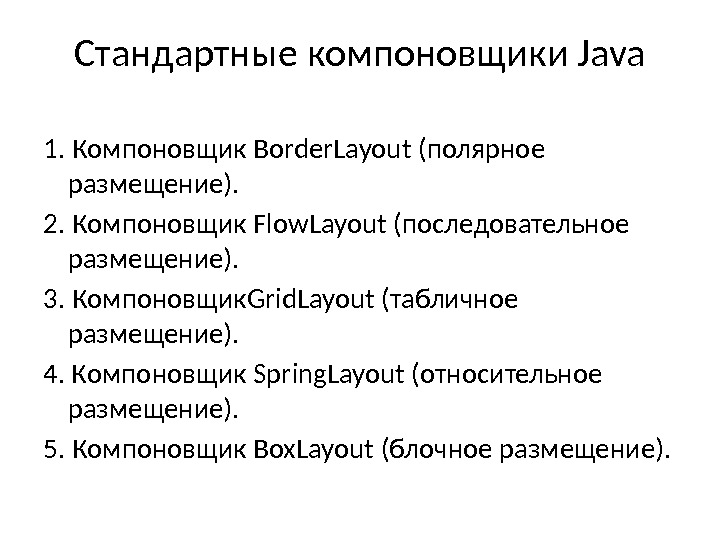 Стандартные компоновщики Java 1. Компоновщик Border. Layout (полярное размещение). 2. Компоновщик Flow. Layout (последовательное размещение). 3. Компоновщик. Grid. Layout (табличное размещение). 4. Компоновщик Spring. Layout (относительное размещение). 5. Компоновщик Box. Layout (блочное размещение).
Стандартные компоновщики Java 1. Компоновщик Border. Layout (полярное размещение). 2. Компоновщик Flow. Layout (последовательное размещение). 3. Компоновщик. Grid. Layout (табличное размещение). 4. Компоновщик Spring. Layout (относительное размещение). 5. Компоновщик Box. Layout (блочное размещение).
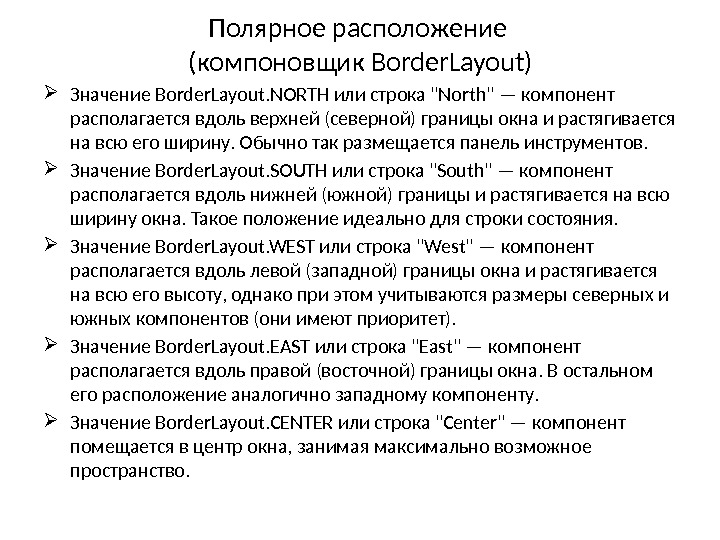 Полярное расположение (компоновщик Border. Layout) Значение Border. Layout. NORTH или строка «North» — компонент располагается вдоль верхней (северной) границы окна и растягивается на всю его ширину. Обычно так размещается панель инструментов. Значение Border. Layout. SOUTH или строка «South» — компонент располагается вдоль нижней (южной) границы и растягивается на всю ширину окна. Такое положение идеально для строки состояния. Значение Border. Layout. WEST или строка «West» — компонент располагается вдоль левой (западной) границы окна и растягивается на всю его высоту, однако при этом учитываются размеры северных и южных компонентов (они имеют приоритет). Значение Border. Layout. EAST или строка «East» — компонент располагается вдоль правой (восточной) границы окна. В остальном его расположение аналогично западному компоненту. Значение Border. Layout. CENTER или строка «Center» — компонент помещается в центр окна, занимая максимально возможное пространство.
Полярное расположение (компоновщик Border. Layout) Значение Border. Layout. NORTH или строка «North» — компонент располагается вдоль верхней (северной) границы окна и растягивается на всю его ширину. Обычно так размещается панель инструментов. Значение Border. Layout. SOUTH или строка «South» — компонент располагается вдоль нижней (южной) границы и растягивается на всю ширину окна. Такое положение идеально для строки состояния. Значение Border. Layout. WEST или строка «West» — компонент располагается вдоль левой (западной) границы окна и растягивается на всю его высоту, однако при этом учитываются размеры северных и южных компонентов (они имеют приоритет). Значение Border. Layout. EAST или строка «East» — компонент располагается вдоль правой (восточной) границы окна. В остальном его расположение аналогично западному компоненту. Значение Border. Layout. CENTER или строка «Center» — компонент помещается в центр окна, занимая максимально возможное пространство.
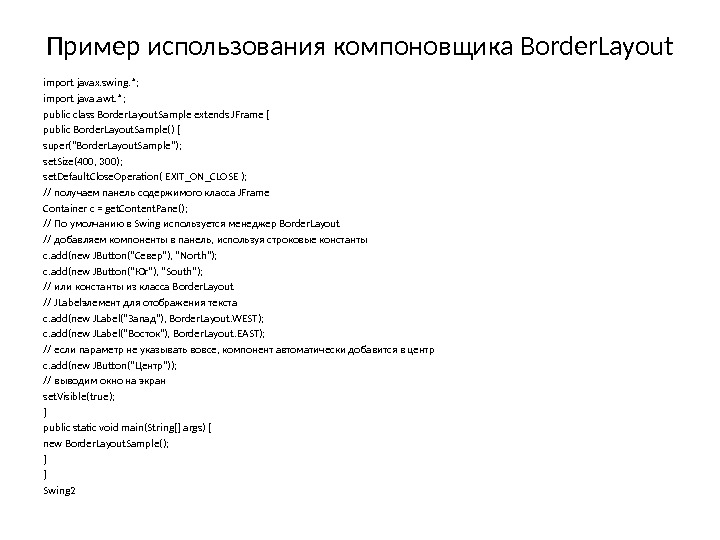 Пример использования компоновщика Border. Layout import javax. swing. *; import java. awt. *; public class Border. Layout. Sample extends JFrame { public Border. Layout. Sample() { super(«Border. Layout. Sample»); set. Size(400, 300); set. Default. Close. Operaton( EXIT_ON_CLOSE ); // получаем панель содержимого класса JFrame Container c = get. Content. Pane(); // По умолчанию в Swing используется менеджер Border. Layout // добавляем компоненты в панель, используя строковые константы c. add(new JButton(«Север»), «North»); c. add(new JButton(«Юг»), «South»); // или константы из класса Border. Layout // JLabelэлемент для отображения текста c. add(new JLabel(«Запад»), Border. Layout. WEST); c. add(new JLabel(«Восток»), Border. Layout. EAST); // если параметр не указывать вовсе, компонент автоматически добавится в центр c. add(new JButton(«Центр»)); // выводим окно на экран set. Visible(true); } public statc void main(String[] args) { new Border. Layout. Sample(); } } Swing
Пример использования компоновщика Border. Layout import javax. swing. *; import java. awt. *; public class Border. Layout. Sample extends JFrame { public Border. Layout. Sample() { super(«Border. Layout. Sample»); set. Size(400, 300); set. Default. Close. Operaton( EXIT_ON_CLOSE ); // получаем панель содержимого класса JFrame Container c = get. Content. Pane(); // По умолчанию в Swing используется менеджер Border. Layout // добавляем компоненты в панель, используя строковые константы c. add(new JButton(«Север»), «North»); c. add(new JButton(«Юг»), «South»); // или константы из класса Border. Layout // JLabelэлемент для отображения текста c. add(new JLabel(«Запад»), Border. Layout. WEST); c. add(new JLabel(«Восток»), Border. Layout. EAST); // если параметр не указывать вовсе, компонент автоматически добавится в центр c. add(new JButton(«Центр»)); // выводим окно на экран set. Visible(true); } public statc void main(String[] args) { new Border. Layout. Sample(); } } Swing
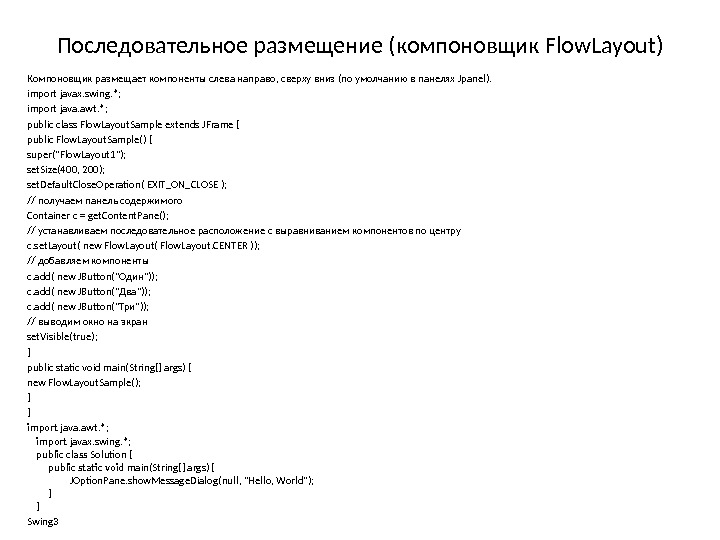 Последовательное размещение (компоновщик Flow. Layout) Компоновщик размещает компоненты слева направо, сверху вниз (по умолчанию в панелях Jpanel). import javax. swing. *; import java. awt. *; public class Flow. Layout. Sample extends JFrame { public Flow. Layout. Sample() { super(«Flow. Layout 1»); set. Size(400, 200); set. Default. Close. Operaton( EXIT_ON_CLOSE ); // получаем панель содержимого Container c = get. Content. Pane(); // устанавливаем последовательное расположение с выравниванием компонентов по центру c. set. Layout( new Flow. Layout( Flow. Layout. CENTER )); // добавляем компоненты c. add( new JButton(«Один»)); c. add( new JButton(«Два»)); c. add( new JButton(«Три»)); // выводим окно на экран set. Visible(true); } public statc void main(String[] args) { new Flow. Layout. Sample(); } } import java. awt. *; import javax. swing. *; public class Soluton { public static void main(String[] args) { JOpton. Pane. show. Message. Dialog( null , «Hello, World»); } } Swing
Последовательное размещение (компоновщик Flow. Layout) Компоновщик размещает компоненты слева направо, сверху вниз (по умолчанию в панелях Jpanel). import javax. swing. *; import java. awt. *; public class Flow. Layout. Sample extends JFrame { public Flow. Layout. Sample() { super(«Flow. Layout 1»); set. Size(400, 200); set. Default. Close. Operaton( EXIT_ON_CLOSE ); // получаем панель содержимого Container c = get. Content. Pane(); // устанавливаем последовательное расположение с выравниванием компонентов по центру c. set. Layout( new Flow. Layout( Flow. Layout. CENTER )); // добавляем компоненты c. add( new JButton(«Один»)); c. add( new JButton(«Два»)); c. add( new JButton(«Три»)); // выводим окно на экран set. Visible(true); } public statc void main(String[] args) { new Flow. Layout. Sample(); } } import java. awt. *; import javax. swing. *; public class Soluton { public static void main(String[] args) { JOpton. Pane. show. Message. Dialog( null , «Hello, World»); } } Swing
 Табличное расположение (компоновщик Grid. Layout) • все компоненты имеют одинаковый размер. Доступное пространство разбивается на одинаковое количество ячеек, в каждую из которых помещается компонент; • все компоненты всегда выводятся на экран, как бы ни было велико или мало доступное пространство. import java. awt. *; import javax. swing. *; import java. utl. *; class Grid. Test extends JFrame { Grid. Test(String s){ super(s); Container c = get. Content. Pane(); // 4 строки 4 столбца расстояния между строками и столбцами в пикселях c. set. Layout(new Grid. Layout(4, 4, 5, 5)); String. Tokenizer st = new String. Tokenizer(«7 8 9 / 4 5 6 * 1 2 3 — 0. = +»); while(st. has. More. Tokens()) c. add(new Button(st. next. Token())); set. Size(200, 200); set. Visible(true); } public statc void main(String[] args){ new Grid. Test(» Менеджер Grid. Layout»); } } Swing
Табличное расположение (компоновщик Grid. Layout) • все компоненты имеют одинаковый размер. Доступное пространство разбивается на одинаковое количество ячеек, в каждую из которых помещается компонент; • все компоненты всегда выводятся на экран, как бы ни было велико или мало доступное пространство. import java. awt. *; import javax. swing. *; import java. utl. *; class Grid. Test extends JFrame { Grid. Test(String s){ super(s); Container c = get. Content. Pane(); // 4 строки 4 столбца расстояния между строками и столбцами в пикселях c. set. Layout(new Grid. Layout(4, 4, 5, 5)); String. Tokenizer st = new String. Tokenizer(«7 8 9 / 4 5 6 * 1 2 3 — 0. = +»); while(st. has. More. Tokens()) c. add(new Button(st. next. Token())); set. Size(200, 200); set. Visible(true); } public statc void main(String[] args){ new Grid. Test(» Менеджер Grid. Layout»); } } Swing
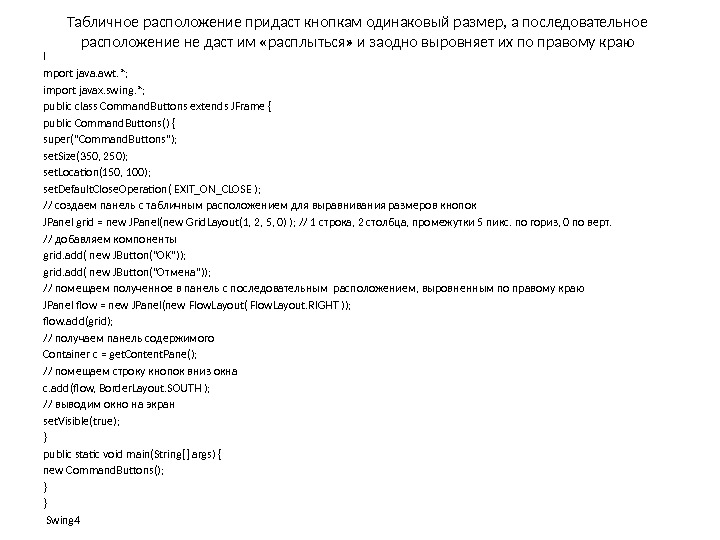 Табличное расположение придаст кнопкам одинаковый размер, а последовательное расположение не даст им «расплыться» и заодно выровняет их по правому краю I mport java. awt. *; import javax. swing. *; public class Command. Buttons extends JFrame { public Command. Buttons() { super(«Command. Buttons»); set. Size(350, 250); set. Locaton(150, 100); set. Default. Close. Operaton( EXIT_ON_CLOSE ); // создаем панель с табличным расположением для выравнивания размеров кнопок JPanel grid = new JPanel(new Grid. Layout(1, 2, 5, 0) ); // 1 строка, 2 столбца, промежутки 5 пикс. по гориз, 0 по верт. // добавляем компоненты grid. add( new JButton(«OK»)); grid. add( new JButton(«Отмена»)); // помещаем полученное в панель с последовательным расположением, выровненным по правому краю JPanel flow = new JPanel(new Flow. Layout( Flow. Layout. RIGHT )); flow. add(grid); // получаем панель содержимого Container c = get. Content. Pane(); // помещаем строку кнопок вниз окна c. add(flow, Border. Layout. SOUTH ); // выводим окно на экран set. Visible(true); } public statc void main(String[] args) { new Command. Buttons(); } } Swing
Табличное расположение придаст кнопкам одинаковый размер, а последовательное расположение не даст им «расплыться» и заодно выровняет их по правому краю I mport java. awt. *; import javax. swing. *; public class Command. Buttons extends JFrame { public Command. Buttons() { super(«Command. Buttons»); set. Size(350, 250); set. Locaton(150, 100); set. Default. Close. Operaton( EXIT_ON_CLOSE ); // создаем панель с табличным расположением для выравнивания размеров кнопок JPanel grid = new JPanel(new Grid. Layout(1, 2, 5, 0) ); // 1 строка, 2 столбца, промежутки 5 пикс. по гориз, 0 по верт. // добавляем компоненты grid. add( new JButton(«OK»)); grid. add( new JButton(«Отмена»)); // помещаем полученное в панель с последовательным расположением, выровненным по правому краю JPanel flow = new JPanel(new Flow. Layout( Flow. Layout. RIGHT )); flow. add(grid); // получаем панель содержимого Container c = get. Content. Pane(); // помещаем строку кнопок вниз окна c. add(flow, Border. Layout. SOUTH ); // выводим окно на экран set. Visible(true); } public statc void main(String[] args) { new Command. Buttons(); } } Swing
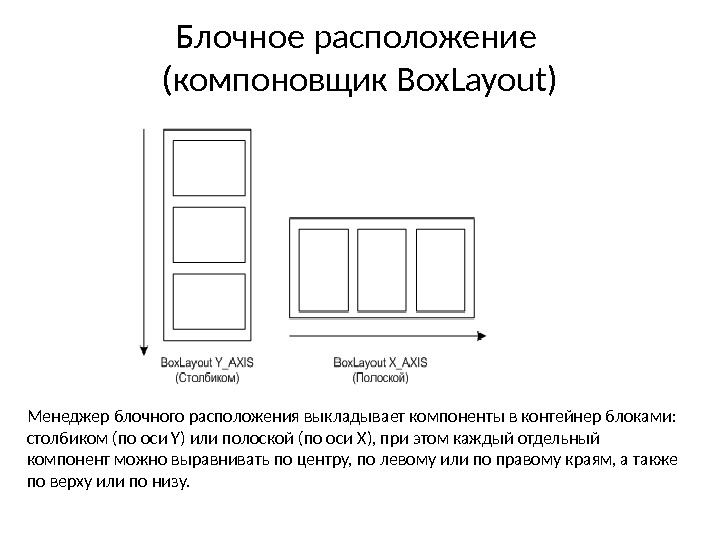 Блочное расположение (компоновщик Box. Layout) Менеджер блочного расположения выкладывает компоненты в контейнер блоками: столбиком (по оси Y) или полоской (по оси X), при этом каждый отдельный компонент можно выравнивать по центру, по левому или по правому краям, а также по верху или по низу.
Блочное расположение (компоновщик Box. Layout) Менеджер блочного расположения выкладывает компоненты в контейнер блоками: столбиком (по оси Y) или полоской (по оси X), при этом каждый отдельный компонент можно выравнивать по центру, по левому или по правому краям, а также по верху или по низу.
 Пример блочного размещения import java. awt. *; import javax. swing. *; public class Box 1 extends JFrame { public Box 1() { super(«Box 1 — Y»); set. Size(400, 200); set. Default. Close. Operaton( EXIT_ON_CLOSE ); // получаем панель содержимого Container c = get. Content. Pane(); // устанавливаем блочное расположение по оси Y (столбиком) Box. Layout boxy = new Box. Layout(c, Box. Layout. Y_AXIS); c. set. Layout(boxy); // добавляем компоненты c. add( new JButton(«Один»)); c. add( new JButton(«Два»)); c. add( new JButton(«Три»)); // выводим окно на экран set. Visible(true); } statc class Box 2 extends JFrame { public Box 2() { super(«Box 2 — X»); // устанавливаем размер и позицию окна set. Size(400, 200); set. Locaton(100, 100); set. Default. Close. Operaton( EXIT_ON_CLOSE); // получаем панель содержимого Container c = get. Content. Pane(); // устанавливаем блочное расположение по оси X (полоской) Box. Layout boxx = new Box. Layout(c, Box. Layout. X_AXIS); c. set. Layout(boxx); // добавляем компоненты c. add( new JButton(«Один»)); c. add( new JButton(«Два»)); c. add( new JButton(«Три»)); // выводим окно на экран set. Visible(true); } } public statc void main(String[] args) { new Box 1(); new Box 2(); } } Swing 5 В этом примере создаются два окна. В одном из них реализовано блочное расположение по оси Y, в другом — блочное расположение по оси X.
Пример блочного размещения import java. awt. *; import javax. swing. *; public class Box 1 extends JFrame { public Box 1() { super(«Box 1 — Y»); set. Size(400, 200); set. Default. Close. Operaton( EXIT_ON_CLOSE ); // получаем панель содержимого Container c = get. Content. Pane(); // устанавливаем блочное расположение по оси Y (столбиком) Box. Layout boxy = new Box. Layout(c, Box. Layout. Y_AXIS); c. set. Layout(boxy); // добавляем компоненты c. add( new JButton(«Один»)); c. add( new JButton(«Два»)); c. add( new JButton(«Три»)); // выводим окно на экран set. Visible(true); } statc class Box 2 extends JFrame { public Box 2() { super(«Box 2 — X»); // устанавливаем размер и позицию окна set. Size(400, 200); set. Locaton(100, 100); set. Default. Close. Operaton( EXIT_ON_CLOSE); // получаем панель содержимого Container c = get. Content. Pane(); // устанавливаем блочное расположение по оси X (полоской) Box. Layout boxx = new Box. Layout(c, Box. Layout. X_AXIS); c. set. Layout(boxx); // добавляем компоненты c. add( new JButton(«Один»)); c. add( new JButton(«Два»)); c. add( new JButton(«Три»)); // выводим окно на экран set. Visible(true); } } public statc void main(String[] args) { new Box 1(); new Box 2(); } } Swing 5 В этом примере создаются два окна. В одном из них реализовано блочное расположение по оси Y, в другом — блочное расположение по оси X.
